הסוג קישור OAuth תומך בשני תהליכי OAuth 2.0 מקובלים בתחום, התהליכים המשתמעת וההרשאה.
בתהליך הקוד המשתמע, Google פותחת את נקודת הקצה של ההרשאה בדפדפן של המשתמש. אחרי שהכניסה לחשבון תושלם בהצלחה, תקבלו מ-Google אסימון גישה לטווח ארוך. אסימון הגישה הזה כלול עכשיו בכל בקשה שנשלחת מ-Assistant לפעולה שלך.
בתהליך הקוד של ההרשאה, נדרשות שתי נקודות קצה:
- נקודת הקצה הרשאה, שאחראית להצגת ממשק המשתמש לכניסה למשתמשים שעדיין לא נכנסו לחשבון, ולתעד הסכמה לגישה המבוקשת כקוד הרשאה לטווח קצר.
- נקודת הקצה להחלפה באסימון, שאחראית לשני סוגים של חילופי הודעות:
- החלפה של קוד הרשאה באסימון רענון לטווח ארוך ובאסימון גישה לטווח קצר. ההחלפה הזו מתרחשת כשהמשתמש עובר את התהליך של קישור החשבון.
- החלפה של אסימון רענון לטווח ארוך באסימון גישה לטווח קצר. ההחלפה הזו מתרחשת כש-Google צריכה אסימון גישה חדש, כי פג התוקף של האסימון שפג תוקפו.
אומנם קל יותר להטמיע את תהליך הקוד המשתמע, אבל ב-Google מומלץ שאף פעם לא יפוג התוקף של אסימוני גישה שהונפקו באמצעות הזרימה המשתמעת, כי השימוש בתפוגת האסימון באמצעות התהליך המשתמע מחייב לאלץ את המשתמש לקשר שוב את החשבון. אם אתם זקוקים לתפוגת תוקף של אסימון מטעמי אבטחה, כדאי מאוד להשתמש בתהליך קוד האימות במקום זאת.
הטמעה של קישור חשבון OAuth
הגדרת הפרויקט
כדי להגדיר בפרויקט שימוש בקישור OAuth, פועלים לפי השלבים הבאים:
- פותחים את Actions Console ובוחרים את הפרויקט שבו רוצים להשתמש.
- לוחצים על הכרטיסייה פיתוח ובוחרים באפשרות קישור חשבונות.
- מפעילים את המתג שלצד קישור חשבונות.
- בקטע יצירת חשבון, בוחרים באפשרות לא, אני רוצה לאפשר רק יצירת חשבון באתר שלי.
בקטע Linking type (סוג הקישור), בוחרים באפשרות OAuth וב-Authorization code.
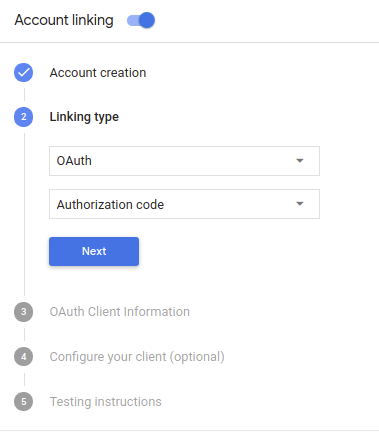
בקטע פרטי לקוח:
- כדי לזהות בקשות שמגיעות מ-Google, מקצים ערך ל-Client-ID שהונפק על ידי Actions to Google.
- חשוב לשים לב לערך של מזהה הלקוח ש-Google מנפיקה ל-Actions;
- עליך להזין את כתובות ה-URL של נקודות הקצה Authorization ו-Token Exchange.
- לוחצים על שמירה.
הטמעה של שרת OAuth
授权代码流程的 OAuth 2.0 服务器实现包含两个端点,您的服务通过 HTTPS 提供这些端点。第一个端点是授权端点,负责就数据访问征求用户意见或征求用户意见。授权端点会向尚未登录的用户呈现登录界面,并记录对于请求的访问权限。第二个端点是令牌交换端点,该端点用于获取加密字符串(称为令牌),用于授权 Action 用户访问您的服务。
当您的 Action 需要调用服务的某个 API 时,Google 会同时使用这些端点从用户处获取权限,以代表他们调用这些 API。
由 Google 发起的 OAuth 2.0 授权代码流程会话具有以下流程:
- Google 会在用户的浏览器中打开您的授权端点。如果针对 Action 的流程在纯语音设备上开始,Google 会将执行传输到手机。
用户登录(如果尚未登录),并向 Google 授予使用您的 API 访问其数据的权限(如果他们尚未授予权限)。
您的服务会创建授权代码,并将用户的浏览器重定向回 Google,并将授权代码附加到请求,从而将其返回给 Google。
Google 会将授权代码发送到您的令牌交换端点,该端点会验证代码的真实性并返回访问令牌和刷新令牌。访问令牌是短期有效的令牌,您的服务可接受该令牌作为访问 API 的凭据。刷新令牌是一个长期令牌,Google 可以存储该令牌,并在令牌过期时用它来获取新的访问令牌。
用户完成帐号关联流程后,从 Google 助理发送到您的执行方式网络钩子的每个后续请求都会包含访问令牌。
处理授权请求
当您的 Action 需要通过 OAuth 2.0 授权代码流程执行帐号关联时,Google 会通过包含以下参数的请求将用户发送到您的授权端点:
| 授权端点参数 | |
|---|---|
client_id |
您向 Google 注册的 Google 客户端 ID。 |
redirect_uri |
您要将该请求的响应发送到的网址。 |
state |
在重定向 URI 中原封不动地传回 Google 的簿记值。 |
scope |
可选:一组用空格分隔的范围字符串,用于指定 Google 请求授权的数据。 |
response_type |
字符串 code。 |
例如,如果您的授权端点位于 https://myservice.example.com/auth,请求可能如下所示:
GET https://myservice.example.com/auth?client_id=GOOGLE_CLIENT_ID&redirect_uri=REDIRECT_URI&state=STATE_STRING&scope=REQUESTED_SCOPES&response_type=code
为了让授权端点能够处理登录请求,请执行以下步骤:
验证
client_id与您向 Google 注册的 Google 客户端 ID 是否匹配,以及redirect_uri是否与 Google 为您的服务提供的重定向网址匹配。这些检查对于防止授予对意外或配置错误的客户端应用的访问权限非常重要。如果您支持多个 OAuth 2.0 流程,另请确认
response_type为code。检查用户是否登录了您的服务。如果用户没有登录,请完成服务的登录或注册流程。
生成 Google 用于访问您的 API 的授权代码。授权代码可以是任何字符串值,但它必须唯一地表示用户、令牌的客户端和代码的到期时间,并且必须不可猜测。您通常会签发大约 10 分钟后失效的授权代码。
确认
redirect_uri参数指定的网址采用以下格式:https://oauth-redirect.googleusercontent.com/r/YOUR_PROJECT_ID
YOUR_PROJECT_ID 是在 Actions 控制台的 Project settings 页面上找到的 ID。将用户浏览器重定向到
redirect_uri参数指定的网址。通过附加code和state参数进行重定向时,请添加您刚刚生成的授权代码以及未经修改的原始状态值。以下是生成的网址的示例:https://oauth-redirect.googleusercontent.com/r/YOUR_PROJECT_ID?code=AUTHORIZATION_CODE&state=STATE_STRING
处理令牌交换请求
您的服务的令牌交换端点负责两种令牌交换:
- 将授权代码换成访问令牌和刷新令牌
- 将刷新令牌交换为访问令牌
令牌交换请求包含以下参数:
| 令牌交换端点参数 | |
|---|---|
client_id |
将请求来源标识为 Google 的字符串。该字符串必须在您的系统中注册为 Google 的唯一标识符。 |
client_secret |
您为服务向 Google 注册的密钥字符串。 |
grant_type |
要交换的令牌的类型。可以选择 authorization_code 或 refresh_token。 |
code |
当为 grant_type=authorization_code 时,Google 从您的登录端点或令牌交换端点收到的代码。 |
redirect_uri |
如果此参数为 grant_type=authorization_code,则此参数是在初始授权请求中使用的网址。 |
refresh_token |
如果为 grant_type=refresh_token,则表示 Google 从令牌交换端点收到的刷新令牌。 |
将授权代码换成访问令牌和刷新令牌
用户登录后,您的授权端点向 Google 返回短期有效的授权代码后,Google 会向令牌交换端点发送请求,以用授权代码换取访问令牌和刷新令牌。
对于这些请求,grant_type 的值为 authorization_code,code 的值为您之前授予 Google 的授权代码的值。以下示例展示了用授权代码交换访问令牌和刷新令牌的请求:
POST /token HTTP/1.1 Host: oauth2.example.com Content-Type: application/x-www-form-urlencoded client_id=GOOGLE_CLIENT_ID&client_secret=GOOGLE_CLIENT_SECRET&grant_type=authorization_code&code=AUTHORIZATION_CODE&redirect_uri=REDIRECT_URI
为了用访问令牌和刷新令牌交换授权代码,令牌交换端点会响应执行以下步骤的 POST 请求:
- 验证
client_id是否将请求来源标识为已获授权的来源,以及client_secret是否与预期值匹配。 - 请验证以下内容:
- 授权代码有效且未过期,并且请求中指定的客户端 ID 与授权代码关联的客户端 ID 一致。
redirect_uri参数指定的网址与初始授权请求中使用的值相同。
- 如果您无法验证上述所有条件,则返回正文为
{"error": "invalid_grant"}的 HTTP 400 Bad Request 错误。 - 否则,使用授权代码中的用户 ID 生成刷新令牌和访问令牌。这些令牌可以是任何字符串值,但必须唯一地代表用户和令牌所面向的客户端,并且不得被猜到。对于访问令牌,还要记录令牌的到期时间(通常在令牌颁发一小时后)。刷新令牌不会过期。
- 在 HTTPS 响应的正文中返回以下 JSON 对象:
{ "token_type": "Bearer", "access_token": "ACCESS_TOKEN", "refresh_token": "REFRESH_TOKEN", "expires_in": SECONDS_TO_EXPIRATION }
Google 会存储用户的访问令牌和刷新令牌,并记录访问令牌的失效时间。访问令牌到期后,Google 会使用刷新令牌从您的令牌交换端点获取新的访问令牌。
将刷新令牌交换为访问令牌
访问令牌到期后,Google 会向令牌交换端点发送请求,以用刷新令牌换取新的访问令牌。
对于这些请求,grant_type 的值为 refresh_token,refresh_token 的值为您之前授予 Google 的刷新令牌的值。以下示例展示了将刷新令牌交换为访问令牌的请求:
POST /token HTTP/1.1 Host: oauth2.example.com Content-Type: application/x-www-form-urlencoded client_id=GOOGLE_CLIENT_ID&client_secret=GOOGLE_CLIENT_SECRET&grant_type=refresh_token&refresh_token=REFRESH_TOKEN
为了用刷新令牌换取访问令牌,令牌交换端点会响应执行以下步骤的 POST 请求:
- 验证
client_id是否将请求来源标识为 Google,以及client_secret是否与预期值匹配。 - 验证刷新令牌是否有效,以及请求中指定的客户端 ID 是否与与刷新令牌关联的客户端 ID 匹配。
- 如果您无法验证上述所有条件,则返回正文为
{"error": "invalid_grant"}的 HTTP 400 Bad Request 错误。 - 否则,请使用刷新令牌中的用户 ID 生成访问令牌。这些令牌可以是任何字符串值,但必须唯一地代表用户和令牌所面向的客户端,并且不得被猜到。对于访问令牌,还要记录令牌的到期时间(通常在令牌颁发一小时后)。
- 在 HTTPS 响应的正文中返回以下 JSON 对象:
{ "token_type": "Bearer", "access_token": "ACCESS_TOKEN", "expires_in": SECONDS_TO_EXPIRATION }
עיצוב ממשק המשתמש הקולי לתהליך האימות
בודקים אם המשתמש מאומת ומתחילים בתהליך קישור החשבון
- פותחים את הפרויקט ב-Actions Builder ב-Actions Console.
- יוצרים סצנה חדשה כדי להתחיל את קישור החשבונות בפעולה:
- לוחצים על סצנות.
- לוחצים על הסמל הוספה (+) כדי להוסיף סצנה חדשה.
- בסצנה החדשה שנוצרה, לוחצים על סמל ההוספה add של Conditions.
- אפשר להוסיף תנאי שבודק אם המשתמש שמשויך לשיחה הוא משתמש מאומת. אם הבדיקה נכשלת, הפעולה לא יכולה לבצע קישור חשבונות במהלך השיחה. במקום זאת, אתם אמורים לקבל גישה לפונקציונליות שלא מחייבת קישור חשבונות.
- בשדה
Enter new expressionבקטע תנאי, מזינים את הלוגיקה הבאה:user.verificationStatus != "VERIFIED" - בקטע Transition, בוחרים סצנה שלא מחייבת קישור של חשבונות, או סצנה שהיא נקודת הכניסה לפונקציונליות לאורחים בלבד.
- בשדה
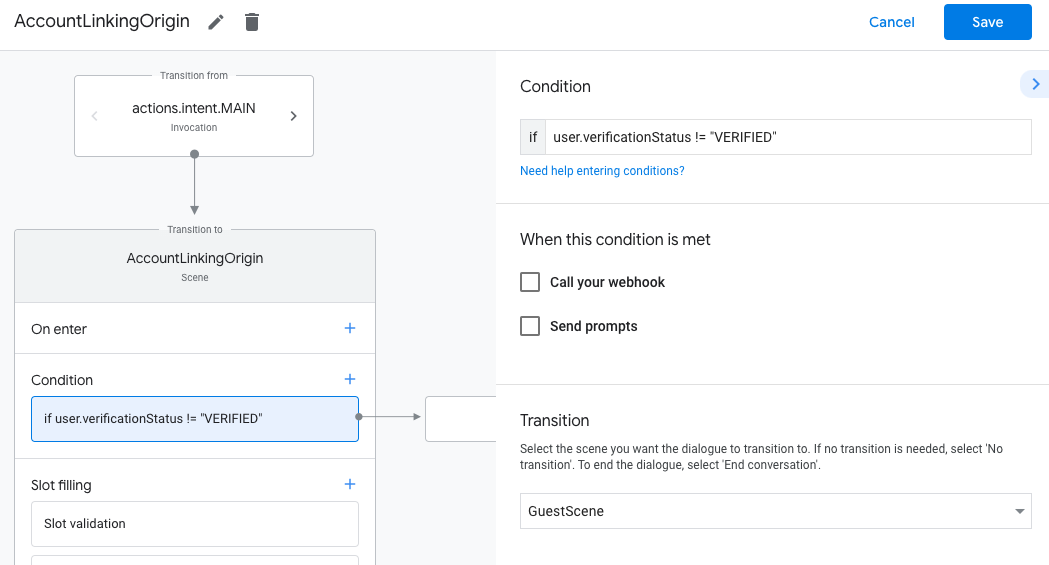
- לוחצים על סמל ההוספה add עבור תנאים.
- אפשר להוסיף תנאי שמפעיל תהליך של קישור חשבון אם למשתמש
לא משויכת זהות.
- בשדה
Enter new expressionבקטע תנאי, מזינים את הלוגיקה הבאה:user.verificationStatus == "VERIFIED" - בקטע מעבר, בוחרים בסצנה של המערכת קישור חשבונות.
- לוחצים על שמירה.
- בשדה
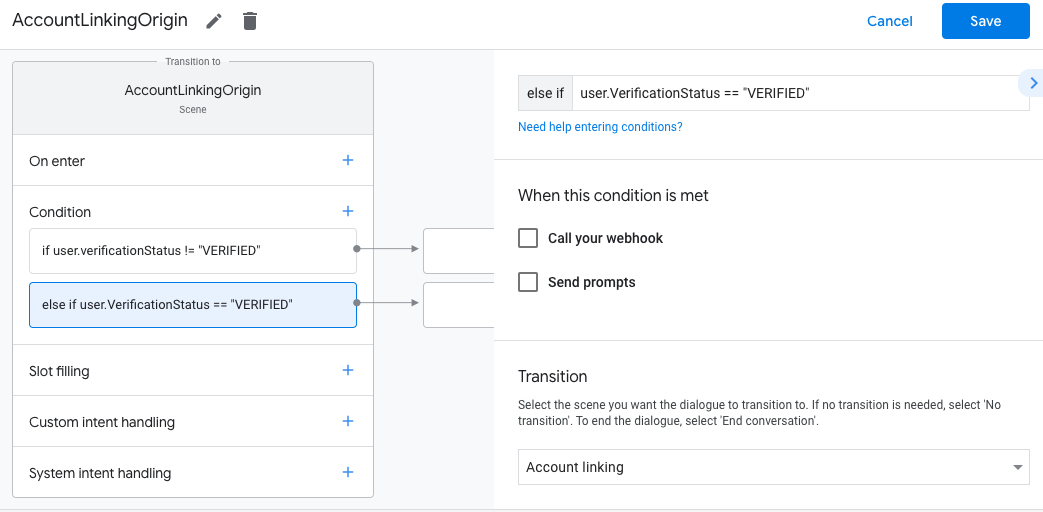
אחרי השמירה, תתווסף לפרויקט סצנה חדשה של מערכת קישור חשבונות בשם <SceneName>_AccountLinking.
התאמה אישית של הסצנה של קישור החשבונות
- בקטע סצנות, בוחרים את סצנת המערכת לקישור החשבונות.
- לוחצים על שליחת בקשה ומוסיפים משפט קצר שיתאר למשתמש למה הפעולה צריכה לגשת לזהות שלו (לדוגמה, 'כדי לשמור את ההעדפות שלך').
- לוחצים על שמירה.

- בקטע תנאים, לוחצים על אם המשתמש השלים את קישור החשבון.
- יש להגדיר את המשך התהליך אם המשתמש מסכים לקשר את החשבון שלו. לדוגמה, אפשר לקרוא ל-webhook כדי לעבד כל לוגיקה עסקית מותאמת אישית שנדרשת ולחזור לסצנת המקור.
- לוחצים על שמירה.
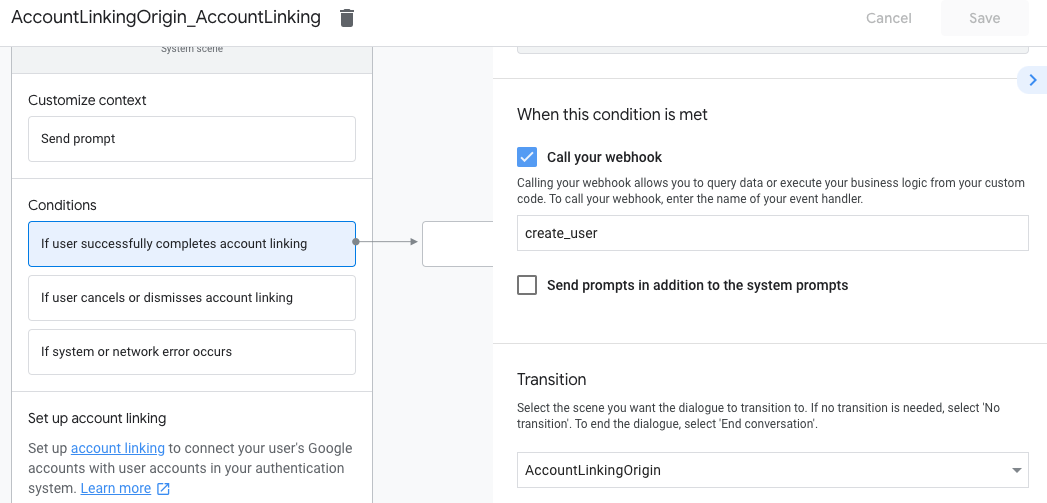
- בקטע תנאים, לוחצים על אם המשתמש מבטל או סוגר קישור חשבונות.
- מגדירים את הפעולות שהמשתמשים צריכים לבצע אם הם לא מסכימים לקשר את החשבון. לדוגמה, שלחו הודעה תודה והפנו את המשתמשים לסצנות עם פונקציונליות שלא מחייבת קישור חשבונות.
- לוחצים על שמירה.
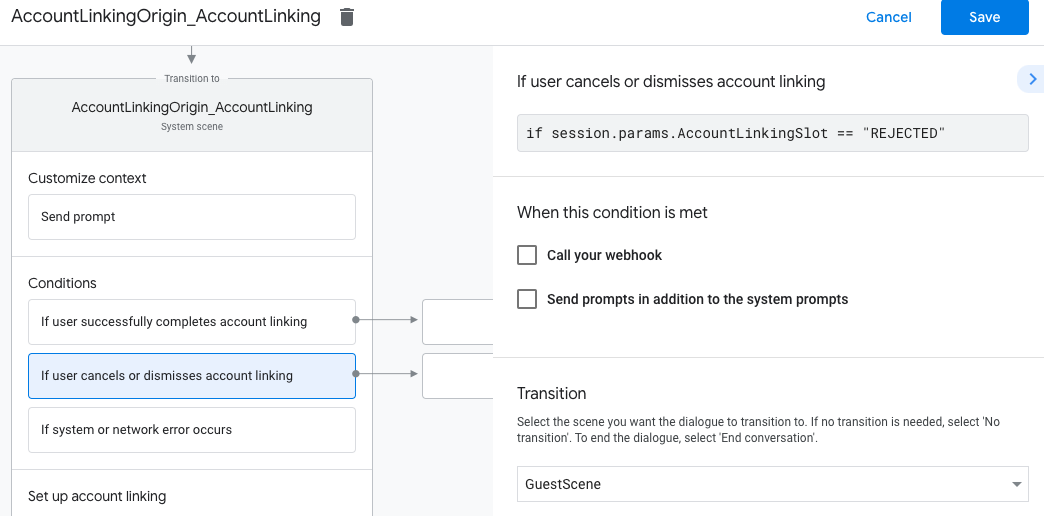
- בקטע תנאים, לוחצים על אם מתרחשת שגיאת מערכת או רשת.
- אתם יכולים להגדיר איך להמשיך בתהליך אם לא ניתן להשלים את תהליך קישור החשבונות בגלל שגיאות מערכת או רשת. לדוגמה, שלחו הודעה תודה והפנו את המשתמשים לסצנות עם פונקציונליות שלא מחייבת קישור חשבונות.
- לוחצים על שמירה.
טיפול בבקשות גישה לנתונים
אם הבקשה מ-Assistant מכילה אסימון גישה, קודם צריך לוודא שאסימון הגישה תקין (ותוקפו לא פג) ואז לאחזר ממסד הנתונים את חשבון המשתמש המשויך.

